1.介绍
MarkdownViewerPlusPlus是Notepad++的Markdown插件,
这个Markdown插件可以在Notepad++中实时动态渲染,
可以同步查看使用Markdown语法的文章排版效果,
还可以把文章导出为HTML和PDF格式的文件。
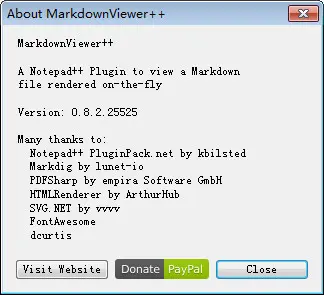
2.安装插件
这里我们使用的是离线安装包安装的方法,
在线安装的方法请参考如下文章:
Notepad++在线安装使用JSON插件
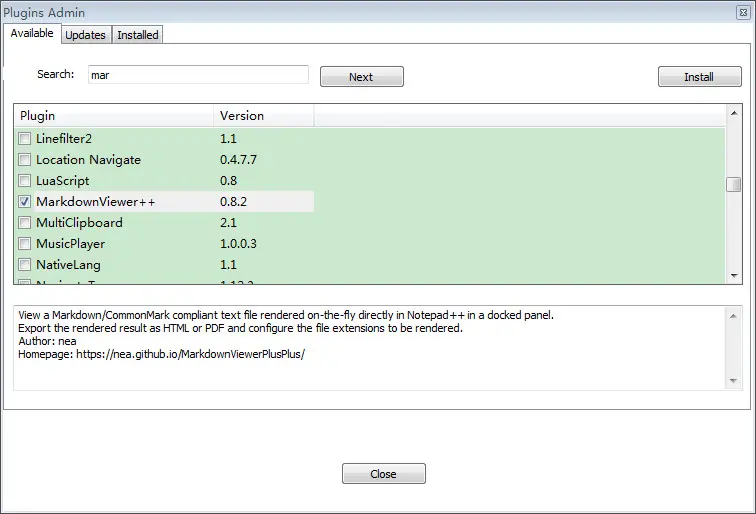
2.1.下载插件包
MarkdownViewerPlusPlus官网下载地址
https://nea.github.io/MarkdownViewerPlusPlus/
有32位和64位两个插件包,
因为我的Notepad++安装的是32位的,
所以这里下载32位的插件包:
MarkdownViewerPlusPlus-0.8.2-x86.zip
2.2.解压插件包
将下载的zip插件包解压,
可以看到如下插件安装文件:
MarkdownViewerPlusPlus.dll
2.3.离线安装插件
设置(T) -> 导入 -> 导入插件...
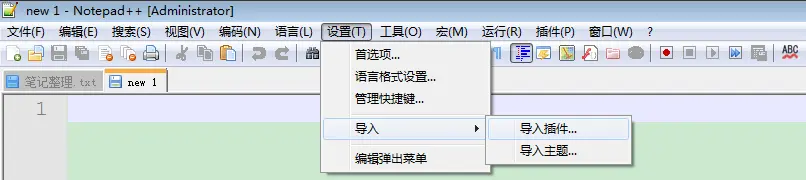
选择刚才解压出来的插件安装文件:
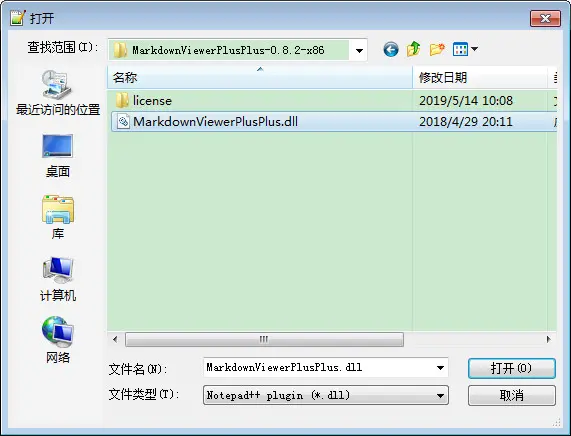
点击确认,弹出对话框,
提示安装完插件后需要重启Notepad++才能是插件生效。
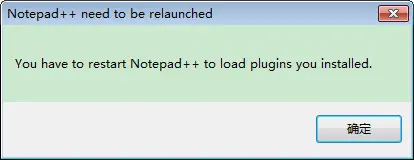
3.使用插件
Notepad++重启后能在插件(P)菜单下看到MarkdownViewer++插件,
说明插件安装成功。
该插件主要提供两个功能,
一个是查看实时动态渲染markdown文章的排版效果,
另一个是将排版好的文章导出为HTML和PDF格式的文件。
3.1.查看实时markdown排版效果
这个功能和通常支持Markdown的工具都是一样的,
打开后左边是编辑文本,右边是渲染后的排版效果。
首先我们打开一个使用markdownb编辑的文件,
然后打开MarkdownViewer++功能:
插件(P) -> MarkdownViewer++ -> MarkdownViewer++
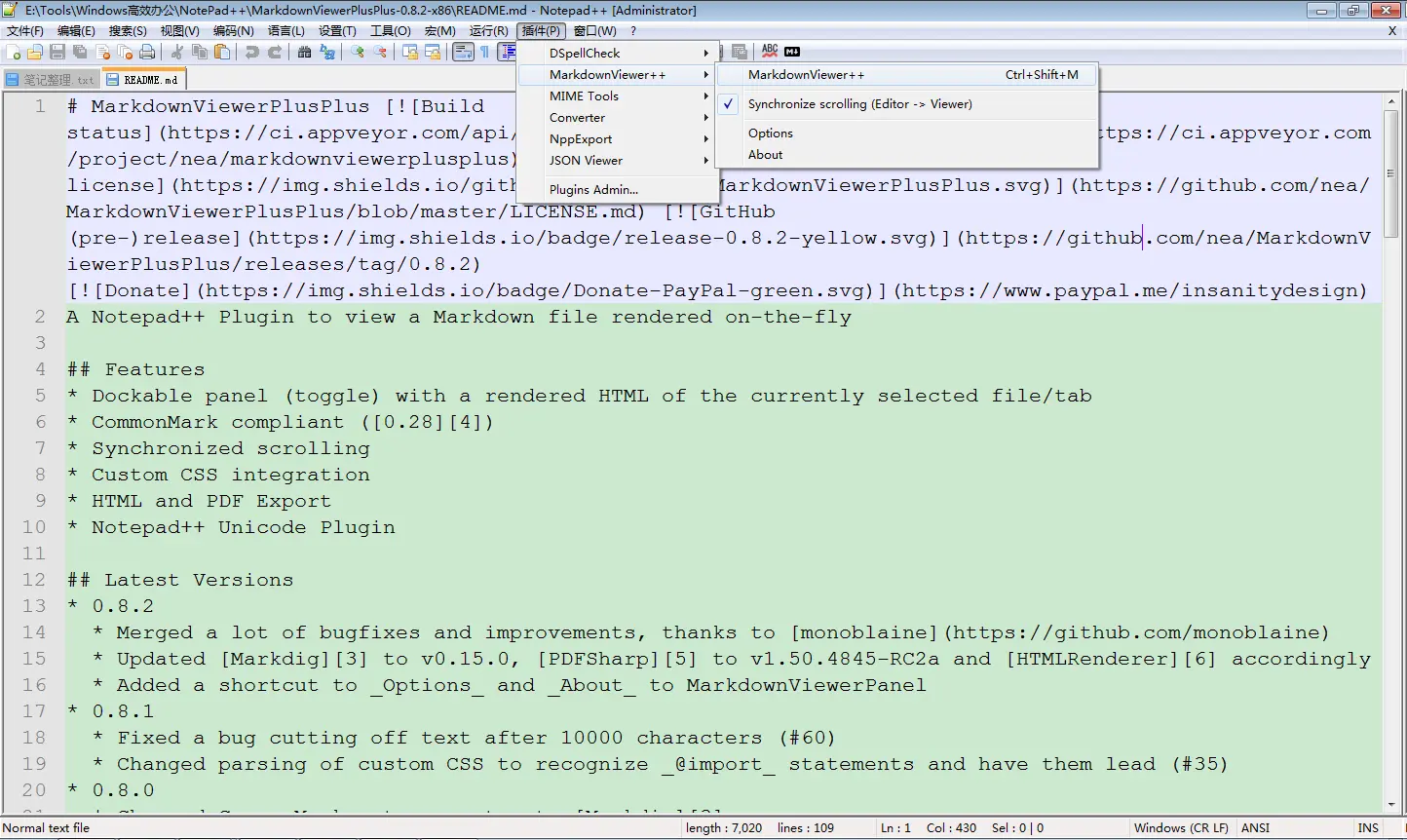
可以看到右边对应的排版效果:
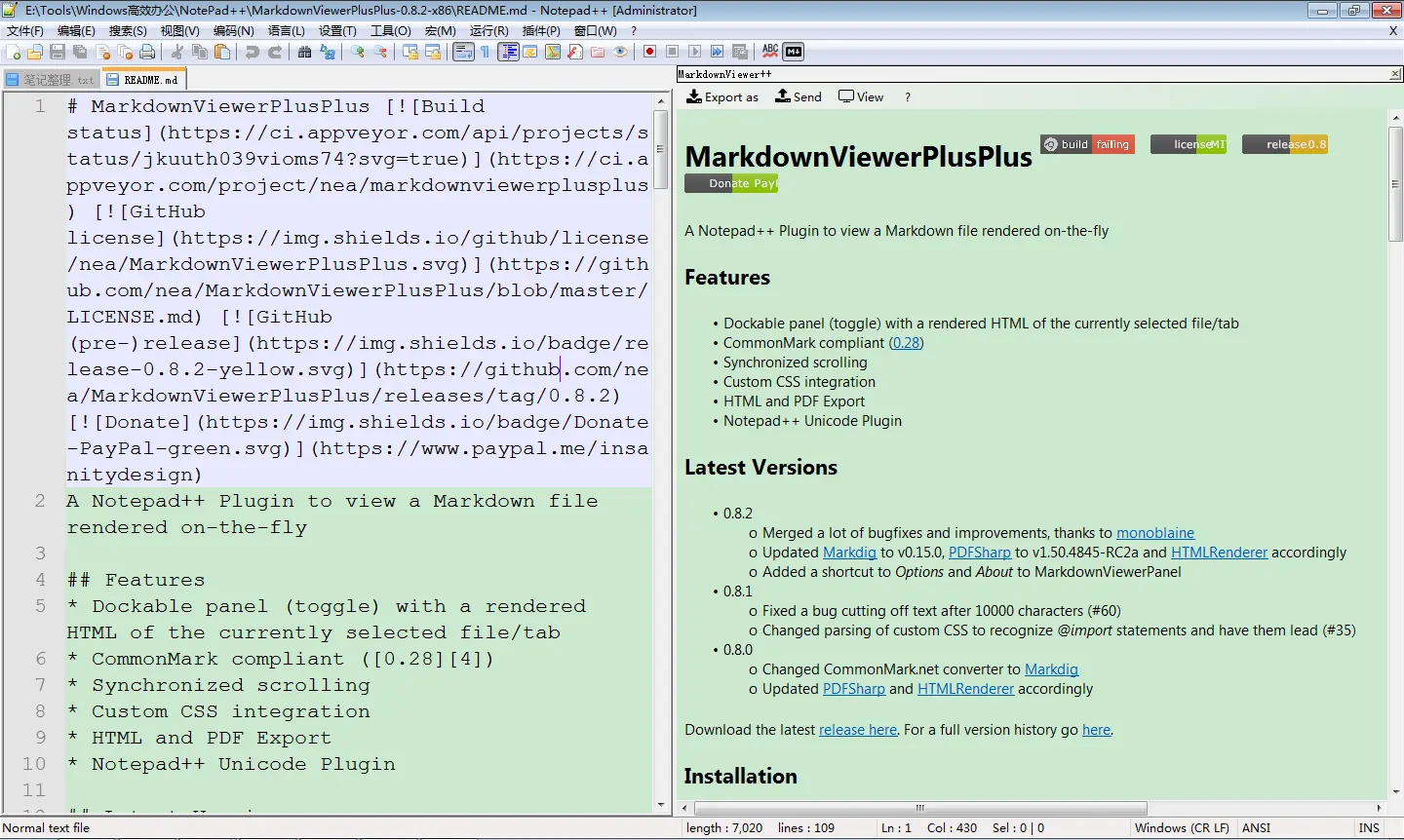
3.2.导出HTML和PDF格式文件
在右边的MarkdownViewer++预览视图中,
点击Export as,选择导出文件的格式为HTML或PDF。





 本文详细介绍了Notepad++的Markdown插件MarkdownViewerPlusPlus的安装与使用方法。该插件支持实时动态渲染Markdown文章,并能将文章导出为HTML和PDF格式。
本文详细介绍了Notepad++的Markdown插件MarkdownViewerPlusPlus的安装与使用方法。该插件支持实时动态渲染Markdown文章,并能将文章导出为HTML和PDF格式。
















 4668
4668

 被折叠的 条评论
为什么被折叠?
被折叠的 条评论
为什么被折叠?








